„Highscreen“ išmaniųjų telefonų programinė įranga arba mirksėjimas

- 967
- 220
- Pete Fahey Sr.
Įvadas ir rekomendacijos
Prieš sužinodami, kaip mirksėti aukšto ekrano „Zera F“ ir „Highscreen Zera F Rev“.S jums reikia susipažinti su pagrindinėmis rekomendacijomis:

Sužinojame, kaip reflausa
- Jūs atliekate visus veiksmus, atliktus savo rizika.
- Galite prarasti oficialią bendrovės garantiją.
- Naudokite tik originalų USB laidą.
- Įkraukite savo išmanųjį telefoną „Haisrin Zera F“, jei pasuksite mažiausiai 70 procentų.
- Kadangi atsisiųsite didelį kiekį duomenų, naudokite neribotus interneto tarifų planus.
Dabar galite pradėti svarbiausią dalyką: mirksėti išmaniojo telefono aukšturiniu ekranu. Yra du būdai - oficialus atnaujinimas ir naudojant trečią vietą. Pasirinkite tinkamą variantą ir paleiskite, kad mirksime mūsų mėgstamą įtaisą.
Atnaujinkite oficialiai
- Mes prisijungiame prie „Wi-Fi“ belaidžio tinklo. Tik tuo atveju, mes išsaugome visus svarbius duomenis išorinėje laikmenoje (kompiuteris, kietasis diskas, „Flash Drive“ ir pan.).
- Eikite į nustatymus". Šią prekę lengva rasti daugiausia įrenginio meniu.
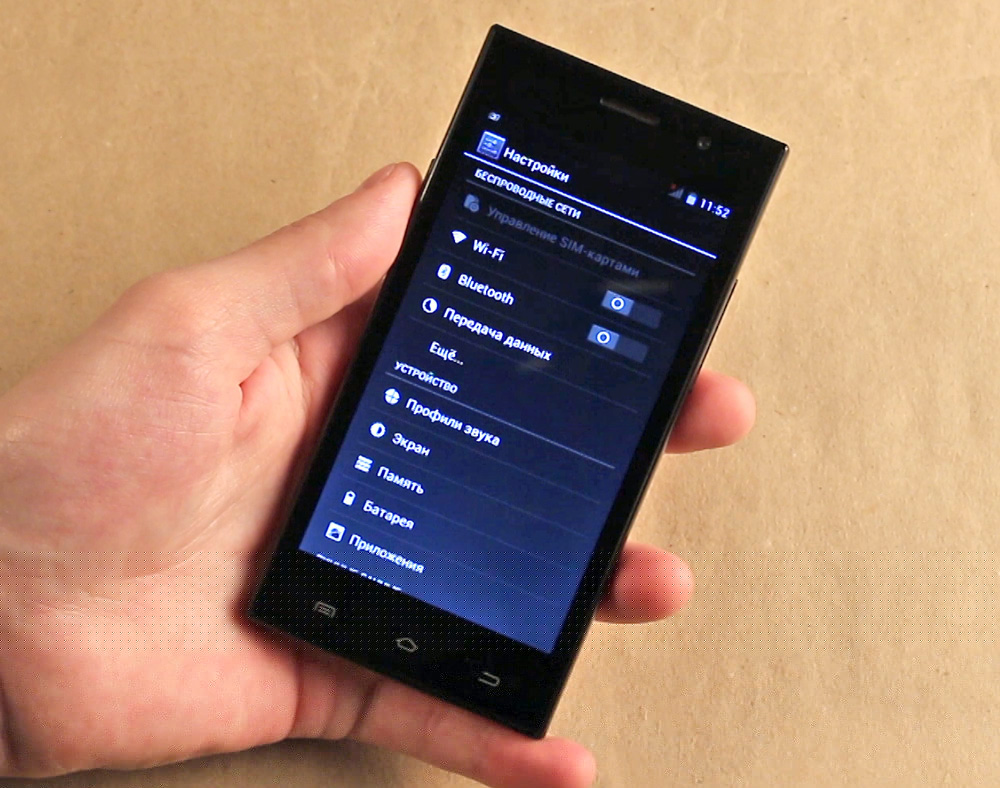
- Dabar mes ieškome „Įrenginyje“, kur yra skirtukas „Atnaujinti“. Spustelėkite „Atnaujinti“. Jei jūsų išmanusis telefonas rašo, kad atnaujinimai jau yra įdiegti jūsų įrenginyje, tada nėra jūsų įrenginio programinės aparatinės įrangos. Priešingu atveju turite sutikti įkelti atnaujinimus ir laukti jo pabaigos. Pabaigoje spustelėkite mygtuką Diegimas.
- Atnaujinę pamatysite pagrindinį įrenginio ekraną.
Programinės įrangos aukšto ekrano „Zera F“
Atminkite, kad visos šios operacijos yra tinkamos tik A ir B auditui! Jei turite REV.S, tada eikite į kitą pastraipą.
- Prieš atlikdami manipuliacijas su įrenginio blykste, turėsite atsisiųsti ir įdiegti savo kompiuteryje ar nešiojamąjį kompiuterį Kitas medžiagų sąrašas: atitinkamos tvarkyklės http: // Highscreen.Org/įkėlimai/zeraf12upd/hm_drivers.RAR, Speciali programinė įranga programinė įranga - „SP Flash“ įrankis http: // Highscreen.Org/įkelti/zeraf12upd/sp_flash_tool_exe_v3.1344.0.212.„Zip“ ir, tiesą sakant, programinė įranga patys failus. http: // Highscreen.Org/įkėlimai/zeraf12upd/zera_f.V12.20140529.Užtrauktukas
- Atminkite, kad visų šių failų išpakavimas yra rekomenduojamas disko C: \ katalogui: \.
- Tada paimkite savo „Highscreen Zera F“ išmanųjį telefoną ir išjunkite jį naudodami atitinkamą mygtuką dėkle.

- Tuomet turite pašalinti akumuliatorių iš įrenginio (pirmiausia atjunkite galinį dangtelį, dengiantį akumuliatorių). Tada grąžinkite akumuliatorių į vietą, bet neįtraukdami telefono, mes jį prijungiame prie jūsų asmeninio kompiuterio. Įdiekite tvarkykles rankiniu būdu, nurodydami kelią į juos - katalogą nuo pirmojo taško. Palaukite, kol naujos įrangos meistras įdiegs failus kompiuteryje. Galite išjungti įrenginį iš kompiuterio.
- Dar kartą išjunkite išmanųjį telefoną ir vėl pašalinkite akumuliatorių.
- Paleiskite „SP Flash“ įrankių programą į kompiuterį, naudodamiesi „Flash_tool“ programa.Exe. Spustelėkite išsklaidymo įkėlimą ir pasirodžiusiame dialogo lange, pasirinkite MT65XX_ANDROID SCATERT_EMMC teksto dokumentas.„TXT“, kur xx priklauso nuo atsisiųstos programinės aparatinės įrangos versijos. Šis failas yra išpakuotame archyve aplanke nuo pirmojo taško.
- Tada spustelėkite „Firmware UpGrade“, įdiekite akumuliatorių atgal į išmanųjį telefoną ir prijunkite jį prie kompiuterio per USB. Atminkite, kad reikia tiksliai įterpti laidą į jungtį, kuri buvo naudojama ketvirtame taške.
- Lieka laukti, kol programinė įranga bus įdiegta „Khaisrin Zer F“. Šis procesas gali užtrukti šiek tiek laiko.
- Ekrano gale pamatysite žalią ratą - tada galėsite uždaryti „SP Flash“ įrankio programą ir ištraukti USB laidą.
- Paskutinis prisilietimas: išimkite akumuliatorių iš įrenginio, įdėkite dar kartą ir įjunkite. Dabar galite uždaryti užpakalinę dangtį ir naudoti įrenginį įprastu režimu.
Programinės įrangos aukšto ekrano „Zera F Rev“.S
- Procesas yra labai panašus į ankstesnį, tačiau yra keletas niuansų. Todėl būkite atsargūs.
- Atsisiųskite tvarkykles, programinės įrangos failą ir „SP Flash“ įrankių programą, kaip ir ankstesnėse pirmosios pastraipos instrukcijose. Bet dabar jums reikia konkrečiai jūsų įrenginiui failų. Ankstesni nėra tinkami. Atminkite, kad visų šių failų išpakavimas yra rekomenduojamas disko C: \ katalogui: \.
- Tada paimkite savo „Highscreen Zera F“ išmanųjį telefoną ir išjunkite jį naudodami atitinkamą mygtuką dėkle.

- Tuomet turite pašalinti akumuliatorių iš įrenginio (pirmiausia atjunkite galinį dangtelį, dengiantį akumuliatorių). Tada grąžinkite akumuliatorių į vietą, bet neįtraukdami telefono, mes jį prijungiame prie jūsų asmeninio kompiuterio. Įdiekite tvarkykles rankiniu būdu, nurodydami kelią į juos - katalogą nuo pirmojo taško. Palaukite, kol naujos įrangos meistras įdiegs failus kompiuteryje. Galite išjungti įrenginį iš kompiuterio.
- Dar kartą išjunkite išmanųjį telefoną ir vėl pašalinkite akumuliatorių.
- Paleiskite „SP Flash“ įrankių programą į kompiuterį, naudodamiesi „Flash_tool“ programa.Exe. Spustelėkite išsklaidymo įkėlimą ir pasirodžiusiame dialogo lange, pasirinkite MT65XX_ANDROID SCATERT_EMMC teksto dokumentas.„TXT“, kur xx priklauso nuo atsisiųstos programinės aparatinės įrangos versijos. Šis failas yra aplanke iš antrosios pastraipos išpakuotame archyve.
- Mes pašaliname varnelę iš „Preloader“ elemento. Tada išjunkite įrenginį iš kompiuterio.
- Spustelėkite „SP Flash“ įrankio langą atsisiuntimo mygtuku ir nedelsdami prijunkite įrenginį prie kompiuterio naudojant USB. Ekrano gale pamatysite žalią ratą - tada galėsite uždaryti „SP Flash“ įrankio programą ir ištraukti USB laidą.
- Mes pašaliname akumuliatorių iš įrenginio, įdėsime dar kartą ir įjungiame. Paruoštas!
- Dėmesys! Jei to nebuvo įmanoma mirksėti, antrą kartą pabandykite nenuimti „CheckPlace“ naudodami „Preloader“ ir spustelėkite „Firmware-Umrade“ („Septyni ir aštuoni taškai“).
Mes apibendrinsime
Šiandien mes išmokome mirksėti ar pertvarkyti išmaniuosius telefonus aukšto ekrano „Zera F“ ir „Zera F Rev“.S. Sėkmingas darbas, mieli draugai! Mes dalijamės komentaruose, kas nutiko, o kas ne. Tai padės kitiems vartotojams užkirsti kelią jūsų klaidoms.

